一、设置相关绑定
- Settings—>Version Control—>Git(提前下载好)—>Path to Git
executable—>选择你提前下载好的的 git.exe 安装目录

- Settings ——Version
Control——GitHub(Host:github.com,Login:账号,Password:密码 )

二、配置远程
Share Project on GitHub(上传项目到GitHub) :
VCS—>Import into Version Control—>Share Project on GitHub

Clone 克隆 GitHub 上的代码到本地:
在 GitHub 上创建仓库后,复制仓库地址,比如 https://github.com/FatliTalk/test ,
在 IntelliJ IDEA 中 VCS—>Checkout from Version Control—>Git(或GitHub)中,粘贴仓库url地址(选择仓库),从 GitHub 仓库中 Clone 克隆一份项目,然后就可以在本地进行修改,然后再 Push 到 GitHub。

IntelliJ IDEA 上 Push 修改后的代码到 GitHub:
选中项目—>右键—>Git—>Repository—>Push(在 Push 到 GitHub 之前,需 Add—>Commit 到本地仓库)

需要注意的是,在未提交之前,左侧目录树中的文件名是红色的,而在add之后,文件名则会变成绿色。
此外如果只需提交部分文件的话,只需在左侧的目录树中 选择要提交的包处右击,然后Git–>Add即可。
需要说明的是,add->commit之后,只是提交到本地的git之中,最后的Push才是将其推到GitHub上的操作。
最后一点,在commit提交的时候,除了在上面的目录树里面选择要提交的文件以外,注意要填写下面的commit message,不能为空,之前没有写 就一直提示不能为空,,,注意一下就好
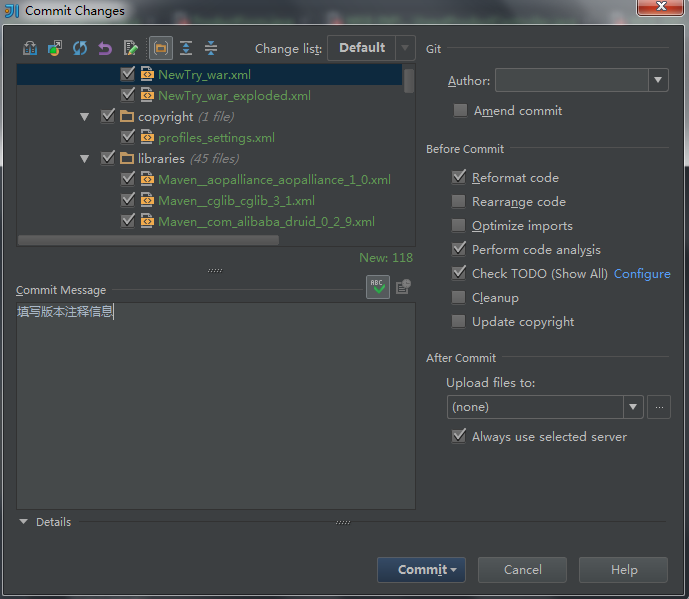
PS:在实际开发过程中,我们还可以使用本地的 git(或者 GitHub 客户端)进行版本管理 ,最后使用push 进行远程提交。





















 1万+
1万+











 被折叠的 条评论
为什么被折叠?
被折叠的 条评论
为什么被折叠?








